- লেখক Lauren Nevill [email protected].
- Public 2023-12-16 18:49.
- সর্বশেষ পরিবর্তিত 2025-01-23 15:17.
সময়ের সাথে সাথে, ব্রাউজার (ইন্টারনেট ব্রাউজ করার জন্য একটি ইন্টারনেট ব্রাউজার) সন্তোষজনকভাবে কাজ করতে পারে না, যার জন্য এটি অপসারণ এবং সম্ভাব্য পুনরায় ইনস্টলেশন প্রয়োজন lation এই প্রয়োজনটি প্রোগ্রামটির একটি ধ্রুবক বা পর্যায়ক্রমিক "হিমায়িত" দ্বারা প্রকাশ করা যেতে পারে যা সম্ভবত ভাইরাসজনিত কারণে ঘটে is ব্রাউজারটি আনইনস্টল করার প্রয়োজনীয়তার আরেকটি কারণ হ'ল প্রোগ্রামটির নতুন সংস্করণ ইনস্টল করার ক্ষমতা বা অন্য কোনও ব্রাউজার ইনস্টল করার ক্ষমতা।
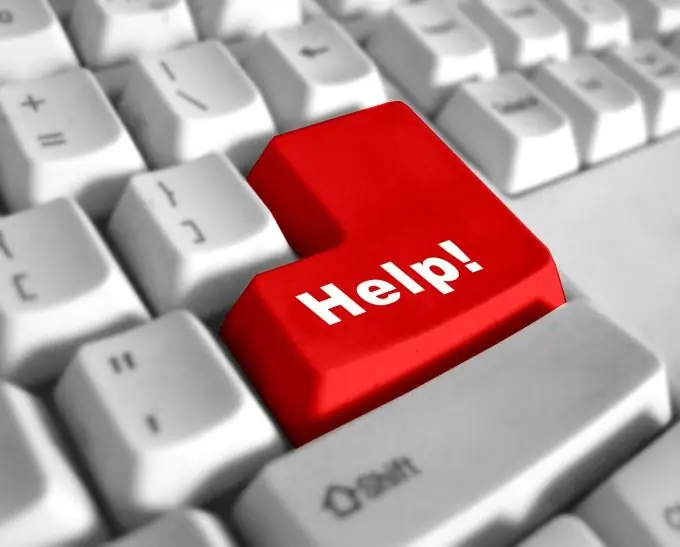
নির্দেশনা
ধাপ 1
কন্ট্রোল প্যানেল খুলুন (শুরু মেনু থেকে)।
ধাপ ২
"প্রোগ্রামগুলি যুক্ত করুন বা সরান" বিভাগটি সন্ধান করুন। এটি ডাবল ক্লিক করে খুলুন।
ধাপ 3
স্ট্যান্ডার্ড "প্রোগ্রামগুলি যুক্ত করুন বা সরান" ইউটিলিটিটি খোলার পরে, আপনি আপনার কম্পিউটারে ইনস্টল করা সমস্ত প্রোগ্রামের একটি তালিকা দেখতে পাবেন।
পদক্ষেপ 4
প্রদর্শিত তালিকায় আপনাকে ব্রাউজারের নামের সাথে একটি লাইন খুঁজে বের করতে হবে যা সিস্টেম থেকে অপসারণ করা দরকার। তারপরে এই লাইনটি (বাম মাউস বোতামটি দিয়ে একবার এটি ক্লিক করে) নির্বাচন করুন।
পদক্ষেপ 5
প্রসারিত লাইন এই প্রোগ্রামটির ব্যবহারের আকার এবং ফ্রিকোয়েন্সি সম্পর্কে তথ্য প্রদর্শন করবে।
পদক্ষেপ 6
লাইনের ডানদিকে দুটি প্রোগ্রাম নিয়ন্ত্রণ বোতাম রয়েছে (কিছু প্রোগ্রামের জন্য - শুধুমাত্র একটি বোতাম):
- পরিবর্তন. প্রোগ্রামের (ডিস্ট্রিবিউশন) বা ডিস্কের জন্য যদি কোনও ইনস্টলেশন ফাইল থাকে তবে এতে বিভিন্ন অ্যাড-অন ইনস্টল করার অনুমতি দেয়।
- মুছে ফেলা. প্রোগ্রামটি সম্পূর্ণ বা আংশিক অপসারণের জন্য বোতাম। আংশিক আনইনস্টলেশনের মধ্যে প্রোগ্রামের কেবলমাত্র নির্বাচিত অংশগুলি মুছে ফেলা হয়। সম্পূর্ণ আনইনস্টল - কম্পিউটার থেকে প্রোগ্রামটি পুরোপুরি সরিয়ে দেয়।
পদক্ষেপ 7
সুতরাং, ব্রাউজারটি আনইনস্টল করতে, আপনাকে অবশ্যই "মুছুন" বোতামটি ক্লিক করতে হবে এবং তারপরে আনইনস্টল উইজার্ডের নির্দেশাবলী অনুসরণ করতে হবে।






